Mục lục
Chức năng Merge Partition (gộp ổ đĩa) trên phần mềm MiniTool Partition Wizard giúp cho bạn hợp nhất 2 phân vùng liền nhau. Tuy nhiên, tính năng này chỉ hoạt động với phân vùng NTFS. Nếu phân vùng đích định dạng bằng hệ thống tệp FAT12 / FAT16 / FAT32 thì bạn hãy sử dụng chức năng chuyển đổi FAT sang NTFS để chuyển đổi sang NTFS lúc đầu. Bài viết dưới đây chúng tôi sẽ hướng dẫn đến bạn cách gộp ổ cứng bằng MiniTool Partition Wizard. Cùng theo dõi nhé!
Những tính năng chính của phần mềm MiniTool Partition Winzard
- Chia, gộp ổ cứng dễ dàng mà không bị mất dữ liệu.
- Tạo và xóa và Format phân vùng ổ đĩa dễ dàng, nhanh chóng.
- Chuyển đổi định dạng ổ đĩa từ FAT32 sang NTFS và ngược lại.
- Giúp ẩn và hiện phân vùng.
- Thay đổi kích thước phân vùng không mất dữ liệu.
- Sao chéo phân vùng an toàn.
- Quét ổ cứng để khôi phục phân vùng đã xóa hoặc đã bị lỗi.
- Hỗ trợ phân vùng lớn, có thể lớn hơn 2GB.
- Chuyển đổi chuẩn MBR sang GPT nhanh chóng và không bị mất dữ liệu.
Hướng dẫn tải và cài đặt Minitool Partition Wizard
Bạn thực hiện Download MiniTool Partition Wizard về máy tính tại đây
Bước 1: Sau khi tải Minitool Partition Wizard về máy tính, bạn tiến hành giải nén và chạy file “Minitool Partition Wizard.exe” để bắt đầu quá trình cài đặt .
Sau đó sẽ hiển thị ra 1 bảng như hình dưới, nhấn Yes để tiếp tục cài đặt nhé.
Bước 2: Chọn ngôn ngữ cài đặt và nhấn Ok để tiếp tục
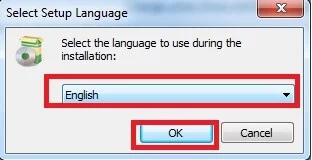
Bước 3: Nhấn I Accept the agreement chấp nhận điều khoản của Minitool Partition Wizard và nhấn Next
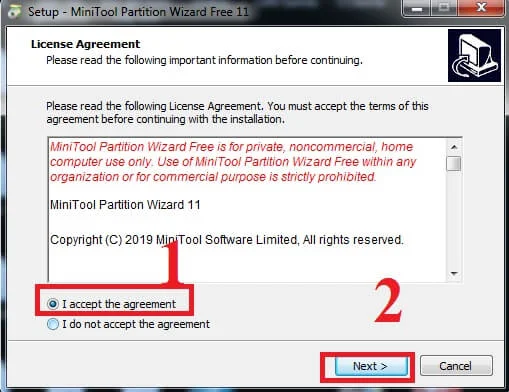
Bước 4: Bạn chọn nơi để cài đặt phần mềm Minitool Partition Wizard (nên để mặc định) rồi nhấn Next để tiếp tục
Tiếp tục nhấn Next giống như hình dưới:
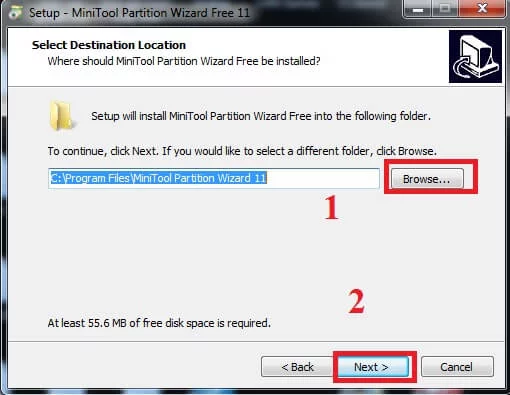
Bước 5: Tích vào 2 ô như hình phía dưới để hiển thị ra màn hình Windows và trong Start Menu, chọn Next. Tiếp tục chọn Install để cài đặt. Chờ quá trình cài đặt hoàn tất
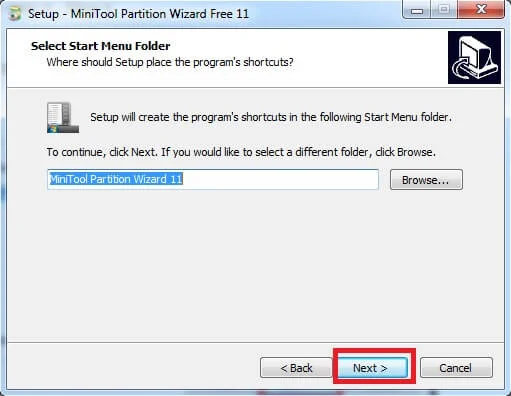
Sau khi cài đặt xong, tích bỏ chọn Launch Minitool Partition Wizard rồi nhấn Finish để kết thúc.
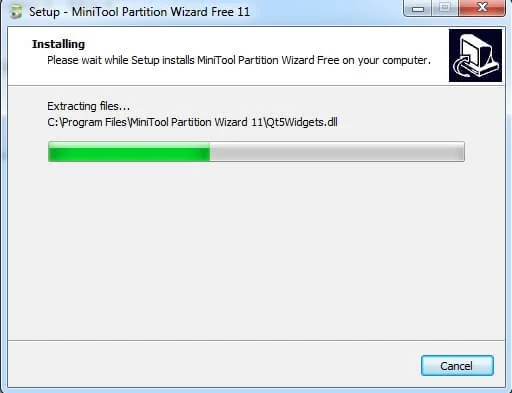
Xem thêm: Cách định dạng ổ cứng nhanh chóng
Cách gộp ổ cứng bằng Minitool Partition Wizard
Bước 1: Bạn có thể chọn 1 trong 3 cách sau đây để bắt đầu với chức năng gộp phân vùng ổ cứng.
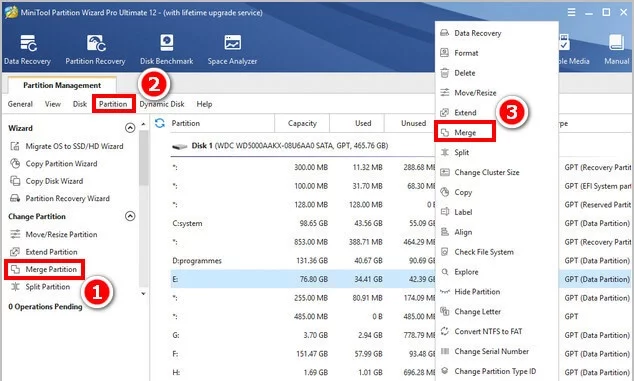
- Chọn phân vùng nguồn và nhấp chọn Merge Partition từ bảng hành động bên trái.
- Chọn phân vùng nguồn và nhấp vào Partition tại thanh menu. Sau đó, chọn Merge từ menu thả xuống.
- Nhấp chuột phải vào phân vùng nguồn rồi nhấp vào Merge từ trình đơn bật lên.
Bước 2: Tại giao diện này, có thể nhìn thấy phần mềm chỉ định phân vùng đã chọn cần mở rộng. Vì vậy, bạn cần chọn vào nút Next để tiếp tục.
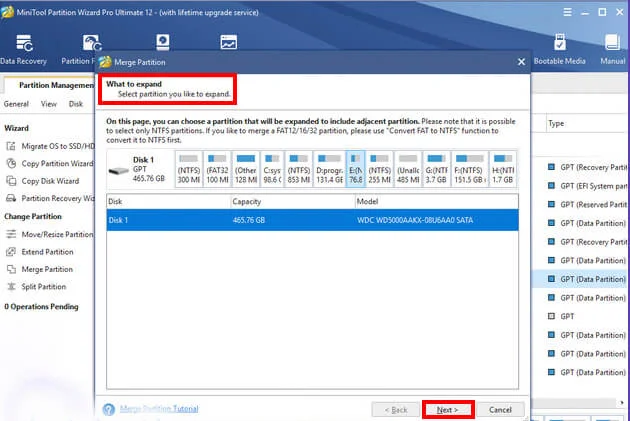
Bước 3: Tại đây, chọn phân vùng có trong phân vùng chọn trước đó và đặt tên cho thư mục có chứa nội dung phân vùng đã chọn. Sau đó, click Finish để quay về giao diện chính của phần mềm.
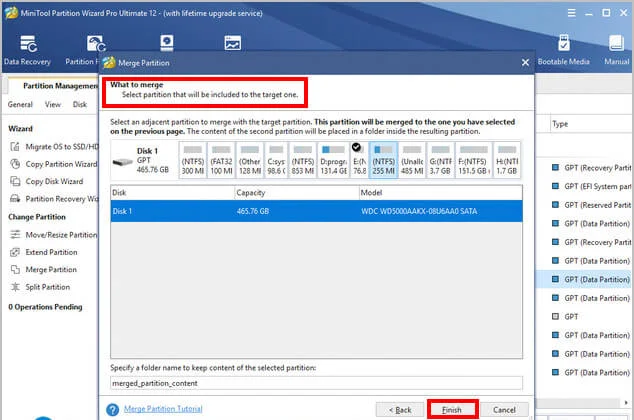
Bước 4: Trong giao diện chính, bạn kiểm tra xem phân vùng đã hợp nhất thành công hay chưa. Nếu đã đúng như mong đợi, click vào nút Apply để hoàn tất.
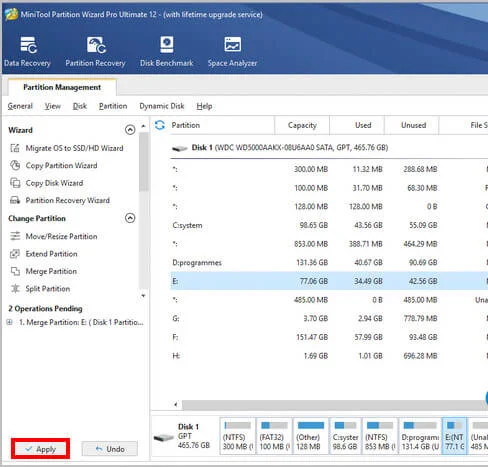
Như vậy, cách gộp ổ cứng bằng MiniTool Partition Wizard đã thực hiện xong, hiện nay có nhiều phần mềm có thể thực hiện việc gộp ổ cứng, thậm chí không cần phải dùng đến phần mềm bạn vẫn có thể thực hiện được, tuy nhiên MiniTool Partition Wizard sẽ giúp bạn thực hiện việc này một cách nhanh chóng hơn. Ngoài ra, bạn có thể quản lý, giám sát, phân vùng hoặc chia ổ đĩa bằng MiniTool Partition Wizard nhanh chóng và an toàn. Chúc bạn thực hiện thành công!